Copilot for Sales를 사용하여 CRM 레코드 검색
영업용 Copilot을 사용하면 글로벌 검색 기능을 사용하여 컨텍스트에 관계없이 언제든지 CRM(고객 관계 관리) 레코드를 검색할 수 있습니다. 현재 컨텍스트와 관련이 없는 레코드도 빠르게 참조할 수 있습니다. 검색 기능은 이메일 또는 이메일 요약을 CRM에 저장할 때와 같은 다양한 다른 시나리오에서도 사용할 수 있습니다.
참고
전역 검색은 관리자가 구성한 레코드 종류의 레코드만 반환합니다.
전역 검색을 사용하여 레코드 검색
영업용 Copilot 창에서 오른쪽 상단에 있는 검색 아이콘을 선택합니다.
검색 상자에서 검색하려는 레코드 이름을 입력합니다.
검색 결과에서 레코드를 선택하여 세부 정보를 봅니다.
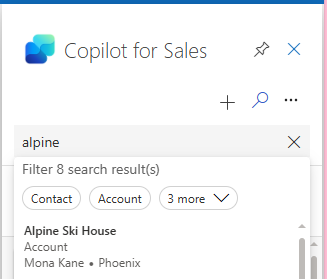
레코드 종류별로 검색 결과를 필터링할 수 있습니다. 필터링에 사용할 수 있는 레코드 종류는 관리자가 구성한 레코드 종류에 따라 다릅니다. 레코드 종류는 검색 결과 목록 위에 표시됩니다. 레코드 종류를 선택하여 해당 레코드 종류를 기준으로 검색 결과를 필터링합니다.
다른 표면을 사용하여 레코드 검색
다음 시나리오에서도 레코드를 검색할 수 있습니다.
- CRM에 이메일 또는 회의 저장
- 기존 레코드에 대한 관계 생성 또는 편집(예: 새 연락처를 생성할 때 거래처 검색)
- 이메일 또는 회의 요약을 CRM에 저장
- 동료와 공유하려는 레코드 검색
- 주요 영업 정보의 영업 기회 변경
- 추천 업데이트로 CRM을 업데이트할 때 영업 기회 검색
- 회의 요약에서 CRM 작업을 만들 때 레코드 검색
검색 기능
컨텍스트에서 검색창을 열면 영업용 Copilot은 AI를 사용하여 검색을 시작하기 전에 레코드를 사전에 제안할 수 있습니다. 영업용 Copilot은 컨텍스트 정보를 활용하고, 사용자가 찾을 수 있는 레코드를 예상하고, 이를 옵션으로 제공합니다.
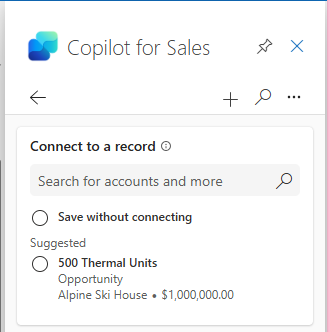
영업용 Copilot에서 레코드를 검색하면 검색 결과가 다음 세부 정보를 제공하는 목록에 표시됩니다.
레코드의 이름.
레코드 종류(예: 거래처, 연락처 또는 영업 기회)입니다. 검색은 관리자가 구성한 레코드 종류의 레코드만 반환합니다.
관리자가 구성한 주요 필드를 기준으로 최대 2개의 추가 필드가 있습니다.
참고
Dynamics 365의 경우 레코드 종류에 대한 빠른 찾기 보기에서 키 필드를 열 보기로 구성해야 합니다. 그렇지 않으면 추가 필드가 검색 결과에 표시되지 않습니다.
검색 결과 필터링
올바른 레코드를 더 쉽게 찾을 수 있도록 영업용 Copilot은 검색 결과의 범위를 좁히는 데 사용할 수 있는 필터를 제공합니다. 필터는 일부 레코드 종류에 사용할 수 있으며 CRM에 이메일 또는 모임을 저장할 때만 사용할 수 있습니다. 필터링에 사용할 수 있는 레코드 종류는 관리자가 구성한 레코드 종류에 따라 다릅니다.
검색 결과에 이름이 같은 레코드가 여러 개 포함된 경우 각 레코드를 선택하여 자세한 내용을 볼 수 있습니다. CRM에서 레코드를 보기 위해 선택할 수 있는 링크도 있습니다. 레코드에 대한 자세한 내용은 관리자 설정에 따라 표시됩니다. 이러한 세부 정보는 레코드 유형에 대한 양식 구성에 나열된 필드 순서에 맞춰 정렬됩니다.
검색 결과를 확장하면 최대 10개의 필드를 볼 수 있습니다. 이 숫자에는 키 필드가 포함됩니다. 10개 미만의 필드가 구성된 경우 모든 필드가 표시됩니다.
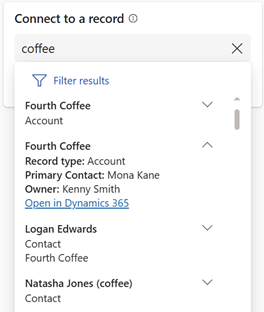
레코드 세부 정보 및 레코드 종류별로 검색 결과를 필터링할 수 있습니다.
검색 결과를 필터링하려면:
레코드에 연결에서 검색 상자를 사용하여 레코드를 찾습니다.
결과 필터링을 선택하면 레코드 세부 정보와 레코드 유형별로 검색 결과를 필터링할 수 있습니다.
필터 적용 상자에서 적용하려는 필터를 선택합니다.
레코드 세부 정보: 활성 레코드 또는 내가 소유한 레코드로 검색 결과를 필터링합니다.
참고
- Dynamics 365 Sales의 경우 이러한 필터는 영업 기회, 거래처 및 연락처에 적용됩니다. 활성 레코드 필터는 기본 상태 필드를 기반으로 하고, 내가 소유한 레코드 필터는 기본 ownerId 필드를 기반으로 합니다.
- Salesforce의 경우 활성 레코드 필터는 영업 기회에 적용되며 기본 IsClosed 필드를 기반으로 합니다. 내가 소유한 레코드 필터는 영업 기회, 거래처 및 연락처에 적용되며 기본 ownerId 필드를 기반으로 합니다.
레코드 종류: 레코드 종류별로 검색 결과를 필터링합니다.
참고
필터링에 사용할 수 있는 레코드 종류는 관리자가 구성한 레코드 종류에 따라 다릅니다.
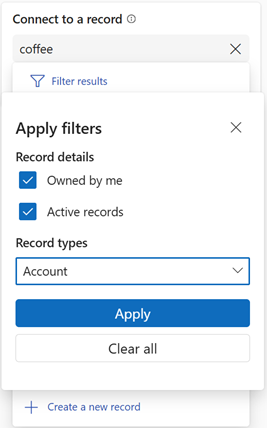
적용을 선택합니다.
Copilot for Sales에서 검색은 어떻게 작동합니까?
영업용 Copilot의 검색 기능은 사용 중인 CRM 시스템에 따라 다릅니다. 검색어는 순서에 관계없이 입력할 수 있으며 다양한 필드의 정보를 포함할 수 있습니다.
Dynamics 365
Dynamics 365는 Dataverse 검색(관련성 검색이라고도 함) 및 빠른 찾기 검색의 두 가지 검색 메커니즘을 사용합니다. Dataverse 검색은 권장되는 검색 메커니즘이며 기본적으로 사용됩니다. 그러나 Dynamics 365 관리자는 조직 수준과 레코드 종류 수준 모두에서 비활성화할 수 있습니다. Dataverse 검색이 활성화되면 모든 Dynamics 365 검색 쿼리의 기반이 됩니다. 검색에 포함된 레코드 종류에 대해 사용하지 않도록 설정된 경우 빠른 찾기 검색이 대신 사용됩니다. 추가 정보: 환경에 대해 Dataverse 검색 구성
레코드 종류에 대한 Dataverse 검색을 활성화하려면 관리자는 다음을 수행해야 합니다.
- Power Platform 관리 센터에서 Dataverse 검색을 활성화합니다.
- 검색 색인에 테이블을 추가합니다.
- (선택 사항) 각 테이블에 대해 빠른 찾기 보기를 구성합니다.
참고
Dataverse 검색 구성 또는 검색 가능한 데이터에 대한 변경 내용이 검색 서비스에 나타나는 데는 최대 15분이 소요될 수 있습니다. 평균 규모 조직의 경우 전체 동기화를 완료하는 데 최대 1시간 이상이 소요될 수 있으며 대규모 조직의 경우 이틀 정도 걸릴 수 있습니다.
이러한 검색 구성은 영업용 Copilot의 검색뿐만 아니라 Dynamics 365의 모든 검색에 영향을 미친다는 점을 이해하는 것이 중요합니다. 이 구성을 사용하는 다른 검색에는 조회, 빠른 찾기 검색 및 그리드 페이지에서 이 보기 검색이 포함됩니다.
두 검색 메커니즘 모두 빠른 찾기 보기에서 볼 수 있는 레코드만 반환됩니다. 열 찾기로 구성된 열만 검색에 포함됩니다. 또한 열 보기로 구성된 열만 검색 결과에 반환됩니다. 영업용 Copilot에는 다른 필드가 표시되지 않습니다.
Salesforce
Copilot for Sales는 검색 쿼리에 SOSL(Salesforce 개체 검색 언어)을 사용합니다. Salesforce는 효율성과 포괄적인 검색 기능 때문에 이 검색 메커니즘을 권장합니다. 추가 정보: SOQL 및 SOSL 소개
Salesforce에서는 모든 적격 레코드의 색인 생성 가능한 모든 필드가 검색됩니다.